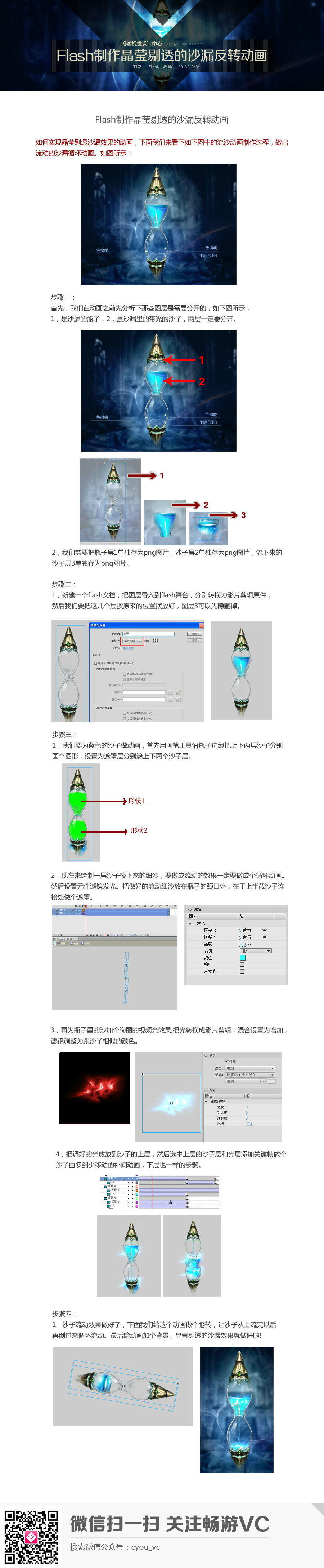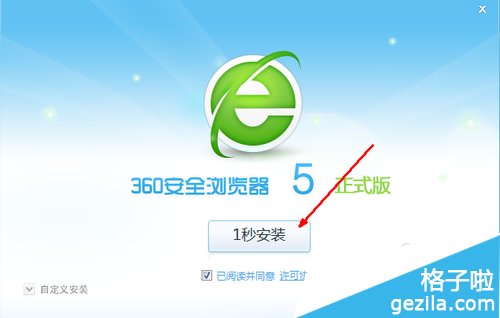萬盛學電腦網 >> 圖文處理 >> Photoshop教程 >> ps調色教程 >> PS插件用Camera Raw提高反差
PS插件用Camera Raw提高反差
廣闊無垠的沙漠在狂風和暴雨的沖刷下,向人們呈現出千姿百態的美麗風景,一望無垠、高低不一的小山丘,翩翩起舞,酷似百萬座城堡。在後期處理時,可以運用Camera Raw中的調整色功能,對照片的整個顏色和明暗對比度進行增強,再使用“調整畫筆工具”修飾天空顏色,打造荒蕪中的美麗景色。

圖1(處理後)

圖2(處理前)
調整清晰度和飽和度

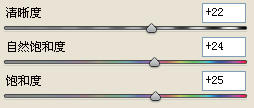
在Camera Raw窗口中打開原片,在右側的“基本”選項卡中設置“清晰度”為+22,“自然飽和度”為+24,“飽和度”為+25,提高畫面的色彩鮮艷度。
單擊“自動”選項
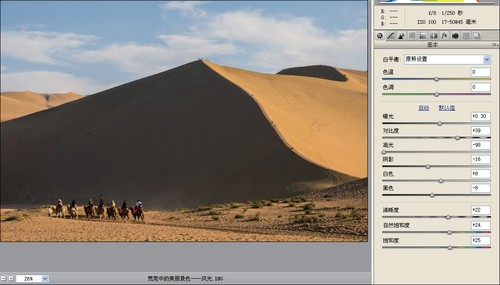
在“基本”選項卡中再單擊“自動”按鈕,自動調整了曝光度、對比度、高光等選項參數值,然後再根據畫面對部分參數進行調整,調整後在左側的預覽窗口中可看到調整明暗後的效果。
繪制蒙版效果
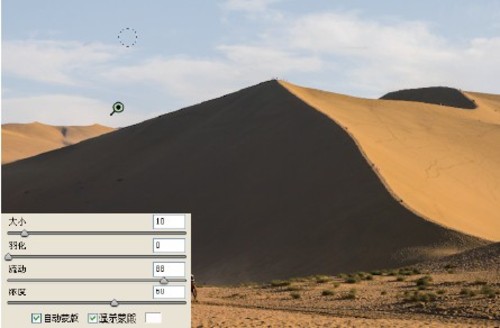
單擊工具欄中的“調整畫筆工具”按鈕,在右側的“調整畫筆”選項卡中設置畫筆大小、羽化等屬性,然後勾選“自動蒙版”和“顯示蒙版”復選框,運用“調整畫筆工具”塗抹天空區域。
調整天空部分顏色
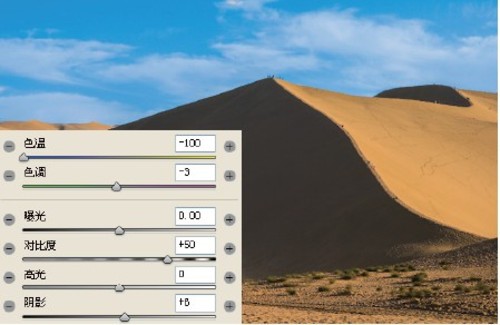
取消勾選的“自動蒙版”和“顯示蒙版”復選框,然後在“調整畫筆”選項卡中設置“色溫”為-100,“色調”為-3,“對比度”為+50,“陰影”為+6,設置後使天空變得更藍。
分區域調整高光及暗調
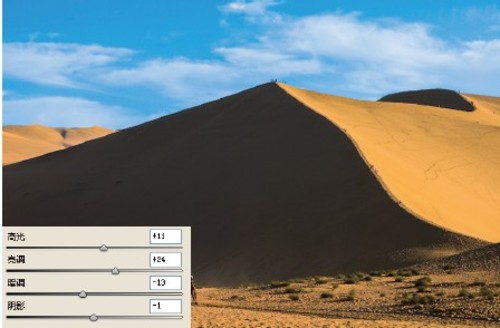
單擊“色調曲線”按鈕,在右側的“色調曲線”選項卡中輸入“高光”為+11,“亮調”為+24,“暗調”為-13,“陰影”為-1,設置後修飾畫面的整體色調。
色調曲線增強對比
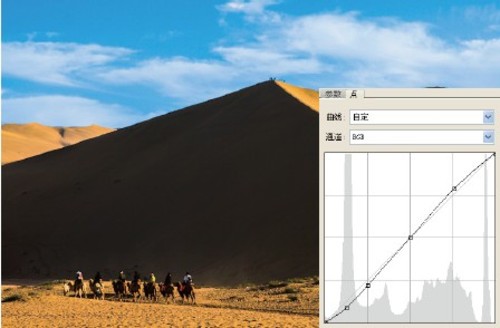
單擊“色調曲線”選項卡中的“點”標簽,切換至“點”選項卡,在該選項下方單擊並拖曳曲線,拖曳後增強對比效果。
設置並銳化細節

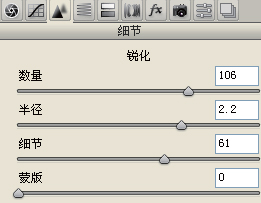
單擊“細節”按鈕,在右側的“細節”選項卡輸入銳化“數量”為106,“半徑”為2.2,“細節”為61,銳化圖像。
分離色調調整高光和陰影

單擊“分離色調”按鈕,在右側的“分離色調”選項卡中輸入高光“色相”為20,“飽和度”為11,陰影“色相”為44,“飽和度”為8,在預覽窗口中查看分離色調的效果。
相機校准畫面顏色

單擊“相機校准”按鈕,在右側的“相機校准”選項卡中設置紅原色“色相”為-24,“飽和度”為+36,設置後使沙漠顏色變得更加紅艷。
單擊按鈕打開圖像
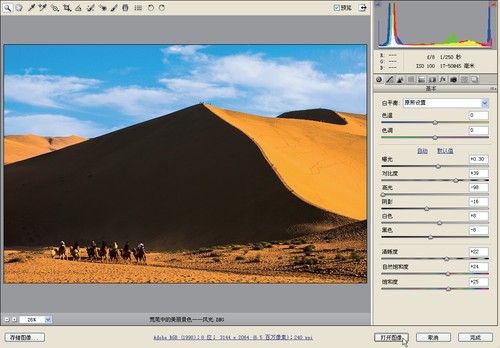
在Camera Raw中完成圖像的基本調整後,單擊對話框右下角的“打開圖像”按鈕,將設置後的圖像在Photoshop中打開。
色彩范圍選取圖像

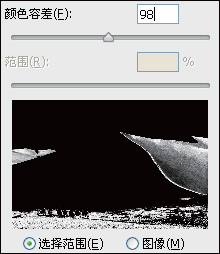
執行“選擇>色彩范圍”菜單命令,打開“色彩范圍”對話框,在對話框中單擊高光區域,確認選擇范圍後,單擊“確定”按鈕,選取圖像。
色彩平衡調整選區圖像

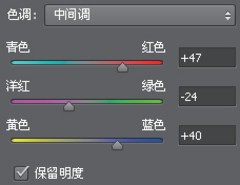
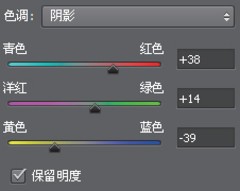
單擊“調整”選項卡中的“色彩平衡”按鈕,在“屬性”選項卡中分別輸入中間調顏色為+47、-24、+40,陰影顏色為+38、+14、-39,設置後調整顏色增加畫面的層次。
照片濾鏡修飾天空
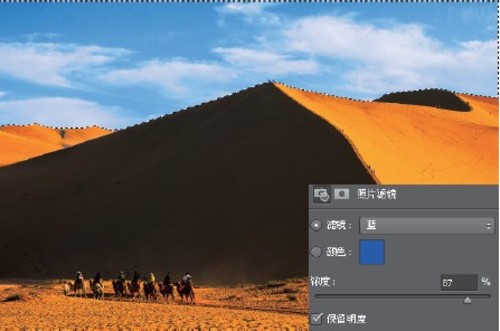
選擇“快速選擇工具”,在天空區域單擊,創建選區,創建“照片濾鏡”調整圖層,在“屬性”選項卡中選中“藍”濾鏡,設置“濃度”為87%,修飾天空顏色。
提高飽和度並銳化圖像
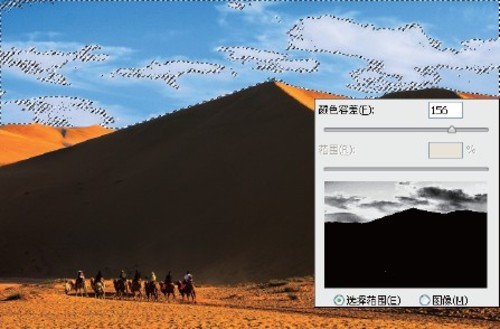
執行“選擇>色彩范圍”菜單命令,打開“色彩范圍”對話框,在對話框中單擊雲朵區域,確認選擇范圍後,單擊“確定”按鈕,選取雲層區域。
提高飽和度並銳化圖像
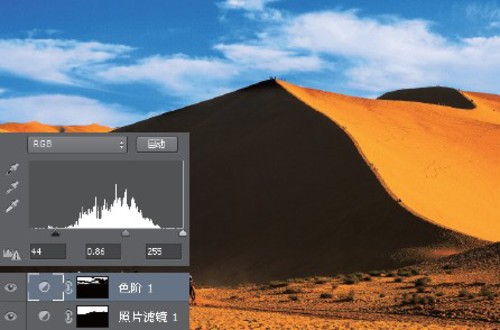
單擊“調整”選項卡中的“色階”按鈕,創建“色階”調整圖層,在“屬性”選項卡中輸入色階值為44、0.86、255,調整雲朵顏色,修飾天空層次。
提高飽和度並銳化圖像
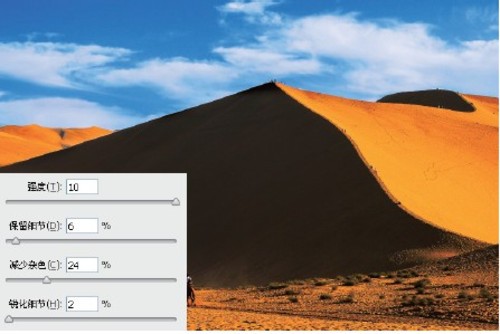
蓋印圖層得到新圖層,按Ctrl鍵的同時單擊“照片濾鏡1”圖層縮覽圖,載入天空選區,按快捷鍵Ctrl+J,復制天空區域,執行“濾鏡>雜色>減少雜色”菜單命令,在打開的對話框中設置各項參數,去掉天空中的雜色,制作完成後展現更漂亮的沙漠風光。
- 上一頁:PS調出清新外景簡潔色
- 下一頁:PS插件Camera Raw增強飽和度